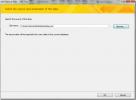Excel 2010 PMT (Плащане) Функция
Excel Плащане (PMT) функция е изключително полезна, когато трябва да знаете месечната сума на плащането при пълен заем / кредит плащане, той реално оценява сумата, която трябва да се изплаща месечно въз основа на кредитна сума, сума на лихвата и време. Основните параметри на тази функция са скорост, БрПер (брой плащания), PV (настояща стойност) и бъдеща_стойност (бъдеща стойност), така че ако трябва да изчислите сума, която също взема предвид тези параметри, тогава тази публикация ще ви помогне.
За начало стартирайте Excel 2010 и отворете листа с данни, върху който искате да приложите функцията PMT. Например, ние сме включили таблица с данни, съдържаща полета; ИД, цена, лихва както е показано на екрана по-долу.
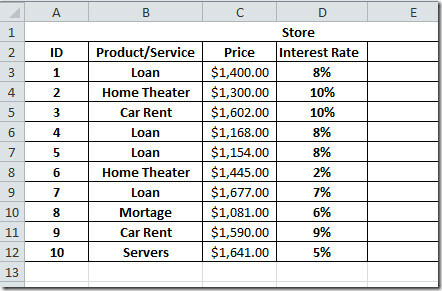
Сега искаме да добавим месечно плащане, за това трябва да зададем тарифата, която ще таксуваме, така че за това приемаме, че общото плащане ще бъде изплатено от клиента след 2 години (2 * 12 = 24). Лихвеният процент, който таксуваме е 8%, така че ще добавите ново поле от името на Месечно плащане.
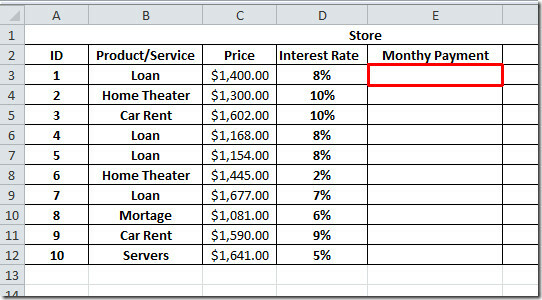
Сега ще добавим PMT функция, която ще оцени колко всеки клиент трябва да плати, включително лихва.
Синтаксисът на функцията PMT е;
= PMT (процент, nper, pv, [fv], [type])
Във параметрите на формулата процентът се отнася за това, върху каква лихва ще се начислява лихва, БрПер означава брой плащания, PV се отнася до настоящата стойност, можете също да споменете бъдеща стойност и тип, но в нашия случай ще оставим тези стойности.
Така че лихвеният процент, който ще таксуваме, е сумата от лихвата, разделена на 12 (брой месеци), клиентите трябва да ни платят обща сума + лихва за 2 години, така че БрПер стойност ще бъде 12*2. Настоящата стойност ще бъде цената на продукта или услугата.
Така че ще напишем формулата по този начин;
= PMT (D3 / 12,2 * 12, С3)
Локацията D3 в таблицата се отнася за лихвения процент и С3 в листа с данни се отнася до Цена на Продукт / Услуга. Когато функцията ще бъде оценена, тя ще доведе до $ 63.32, както е показано на екрана по-долу.
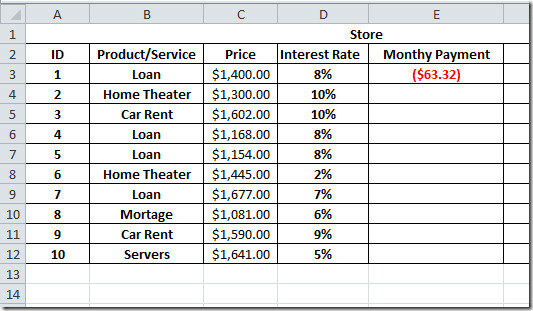
Сега го приложете върху цялото поле Месечно плащане, като плъзнете знака плюс в края на клетката в долната част на колоната.
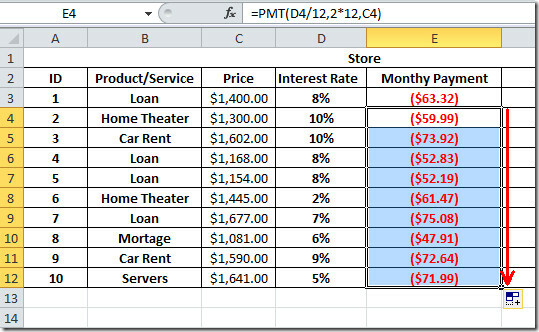
В Excel има друг начин за прилагане на PMT функция, ако искате да оцените изключително функцията PMT без да създавате полета, след това изберете някоя клетка, в която искате да покажете резултата, отворете раздела Начало от Автоматична сума опции, щракнете Още функции.
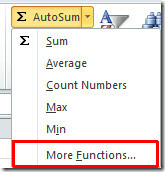
Ще стигнете Вмъкване на функция диалогов прозорец, търсене на тази функция чрез предоставяне на ключова дума PMT, изберете името на функцията и щракнете ДОБРЕ.
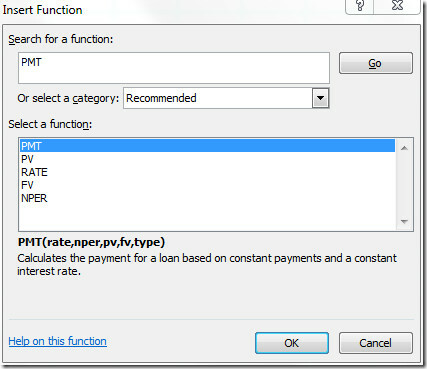
След щракване ще видите диалоговия прозорец с молба да въведете стойности; Rate, nper, pv, fv и т.н. Въведете желаните стойности, както е показано на екрана по-долу, и щракнете ДОБРЕ.

Сега можете да видите резултата, Excel автоматично въвежда стойностите в избраната клетка.
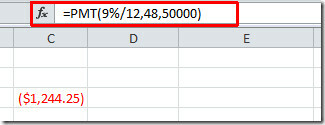
Можете също да проверите по-рано прегледаните ръководства на Функция HLOOKUP & Използване на SmartArt в Excel.
Търсене
скорошни публикации
Защита с парола Access 2010 база данни (шифроване/декриптиране)
Шифроването е криптографски феномен, който ви позволява да шифроват...
Промяна на цвета на клетките в Excel 2010 [Цветни скали]
Excel 2010 имат много инструменти за визуализиране на данни, които ...
Импортирайте XML файл в Access 2010
Днес базите данни съдържат данни в несъвместими формати, което в кр...

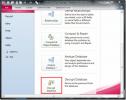
![Промяна на цвета на клетките в Excel 2010 [Цветни скали]](/f/000d62f56e8876385fa96138017bf038.jpg?width=680&height=100)